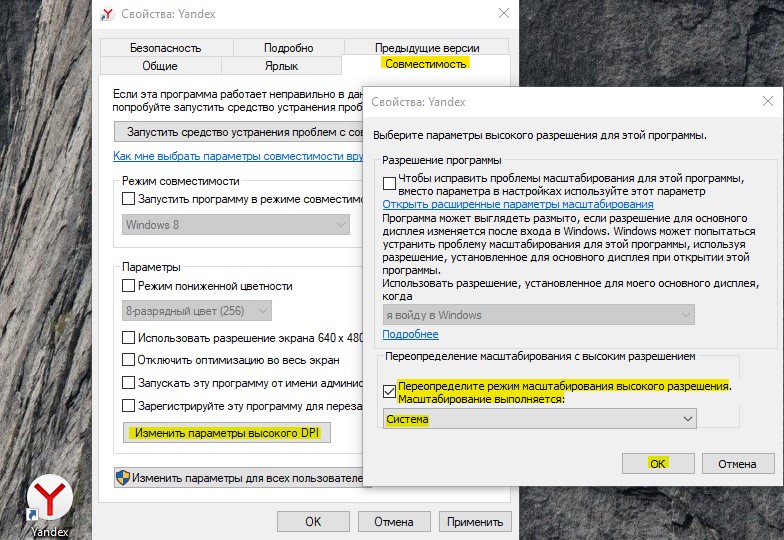Как изменить размер текста в Windows 10
В Windows 10 есть функция масштабирования для дисплеев, которая может срабатывать иногда плохо. К примеру, у вас есть планшет на Windows 10 и масштабирование его будет 150%, что делает текст меню системы маленьким, и в некоторых местах его трудно прочесть. Рекомендуемое масштабирование 100%, но если мы его поставим на 10-дюймовый планшет, то текст и меню будут огромными и выходит за рамки показа дисплея. Или же наоборот, если вы используете большой ЖК телевизор в качестве монитора, то отображаемый текст нужно увеличить, чтобы не напрягать зрение в маленькие буквы. Давайте разберем, как увеличить или уменьшить размер текста в Windows 10.
Увеличить или уменьшить размер текста в Windows 10
- Откройте "Параметры" > "Специальные возможности" > "Дисплей".
- С правой стороны перетяните ползунок в удобное вам место для масштабирования текста.
- Нажмите "Применить" для применение параметров.
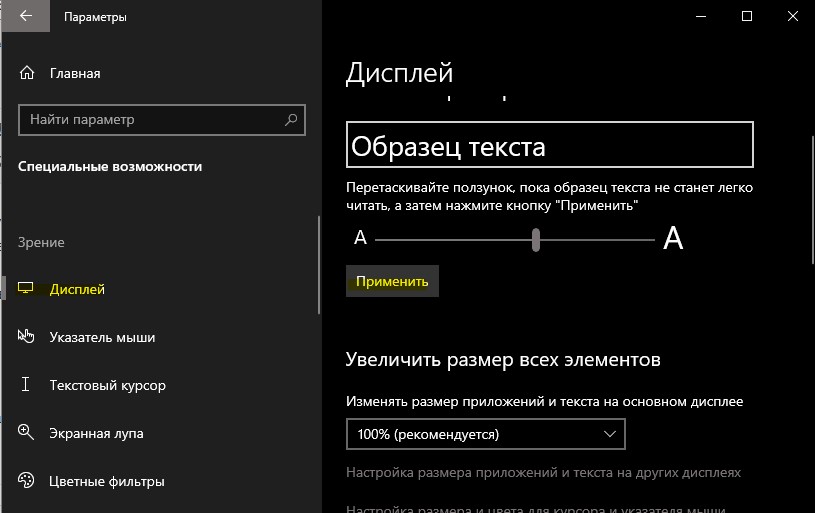
Изменить текст в некоторых приложениях
Если вы испытываете неудобства в некоторых отдельных приложениях с увеличением или уменьшением текста, то попробуйте перезагрузить систему, после выше указанного способа. Если в некоторых приложениях вы видите размытый текст, это можно исправить, изменив настройки совместимости. Для этого:
- Нажмите правой кнопкой мышке по ярлыку программы и выберите "Свойства".
- Перейдите во вкладку "Совместимость" и снизу нажмите на "Изменить параметры высокого DPI".
- В новом окне установите галочку "Переопределение масштабирования высокого разрешения".
- Из списка ниже выберите "Система" и нажмите OK.
- Перезагрузите компьютер.